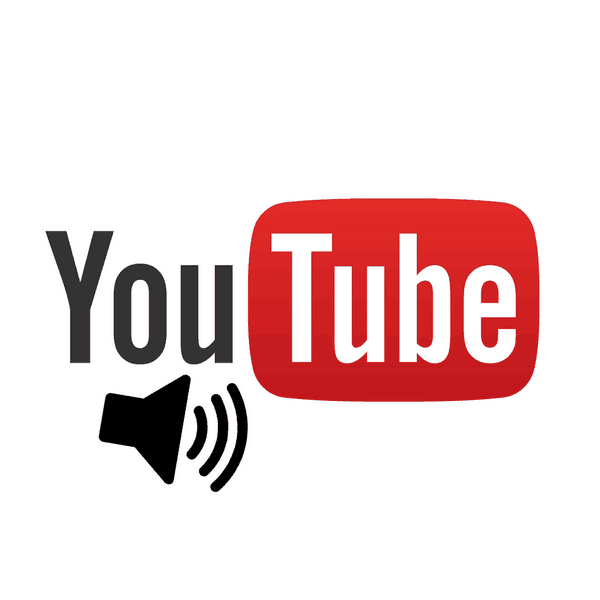Záznam zvuku z videí YouTube
Videá YouTube sú často sprevádzané zaujímavou a krásnou hudbou alebo obsahujú dôležité informácie, ktoré chcete mať. Preto mnohí používatelia majú otázku: ako extrahovať zvuk z videa na YouTube bez úplného preberania.
Prevod videa na zvuk
Proces nahrávania zvuku z videa YouTube sa nazýva konverzia a zahŕňa prechod z formátu videa (napríklad AVI) do audio formátu (MP3, WMV atď.). V tomto článku sa diskutuje o najpopulárnejších spôsoboch prevodu zvuku z videa na YouTube, vrátane služieb online a špeciálnych programov na spracovanie videa rôznej kvality.
Pozri tiež: Ako používať službu YouTube
Metóda 1: Služby online
Najrýchlejší a najjednoduchší spôsob, ako získať požadovaný videoklip v MP3 alebo inom populárnom audio formáte, je použiť službu online. Zvyčajne nevyžadujú odmenu a sú absolútne zákonné.
Convert2mp3.net
Najobľúbenejšie stránky pre konverziu videí z YouTube do formátu MP3 a iných zvukových súborov. To znamená, že výstupný používateľ prijíma zvuk z videozáznamu. Tento zdroj je pozoruhodný pre rýchle konverzie a jednoduché rozhranie, rovnako ako schopnosť previesť nielen na iné audio, ale aj video formáty.
Prejdite na webovú stránku Convert2mp3.net
- Otvorte príslušnú webovú službu na vyššie uvedenom prepojení.
- Skopírujte odkaz z panela s adresou na stránkach YouTube a vložte ho do špeciálneho poľa zobrazeného na snímke obrazovky.
- V ďalšom poli môže používateľ zvoliť, v akom formáte by program mal konvertovať svoje video (MP3, M4A, AAC, FLAC atď.). Upozorňujeme, že stránka poskytuje aj možnosť prevádzať video súbory na AVI, MP4, WMV, 3GP. Majte to na pamäti.
- Použite tlačidlo "Konvertovať" .
- Počkajte až do konca procesu.
- Ak chce používateľ zmeniť názov skladby, môže to urobiť zmenou riadkov "Artist" a "Name" .
- Po kliknutí na tlačidlo Pokročilé značky môžete zmeniť názov albumu a titul.
- Nižšie môžete počúvať konvertovaný zvukový súbor.
- Ak chcete pokračovať, kliknite na tlačidlo Pokračovať alebo na "Preskočiť túto stránku (bez značiek)", ak neboli zmenené žiadne údaje.
- Ak chcete prevziať prijatý súbor, kliknite na "Stiahnuť" .
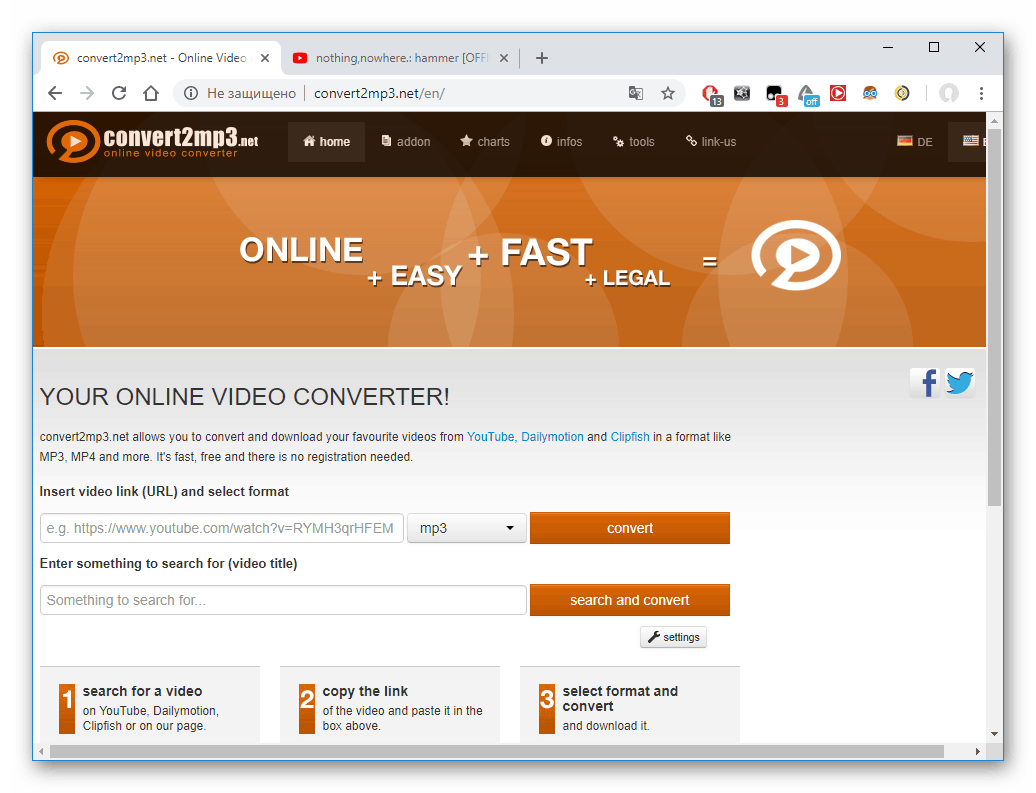
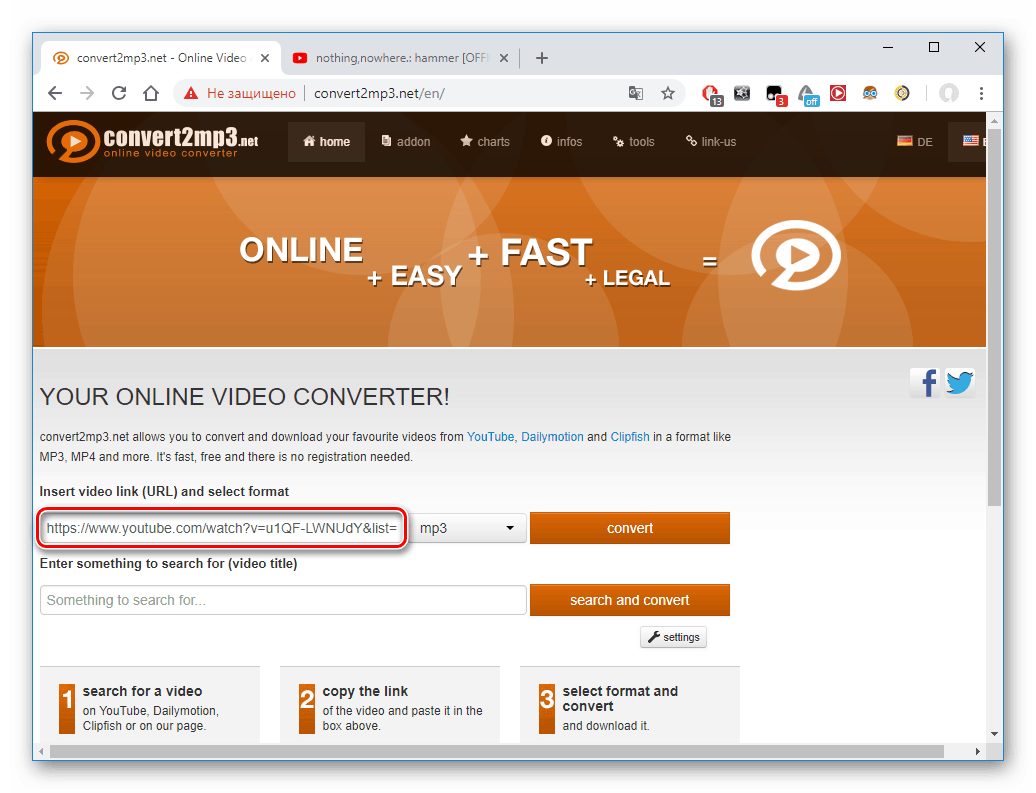
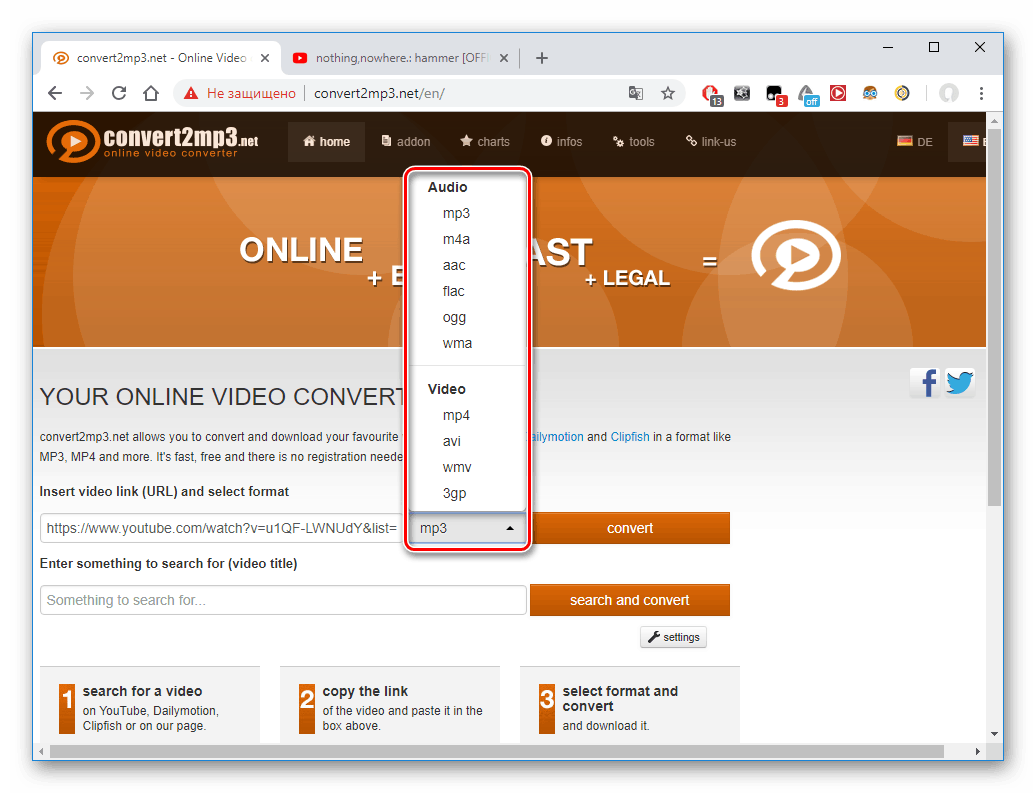


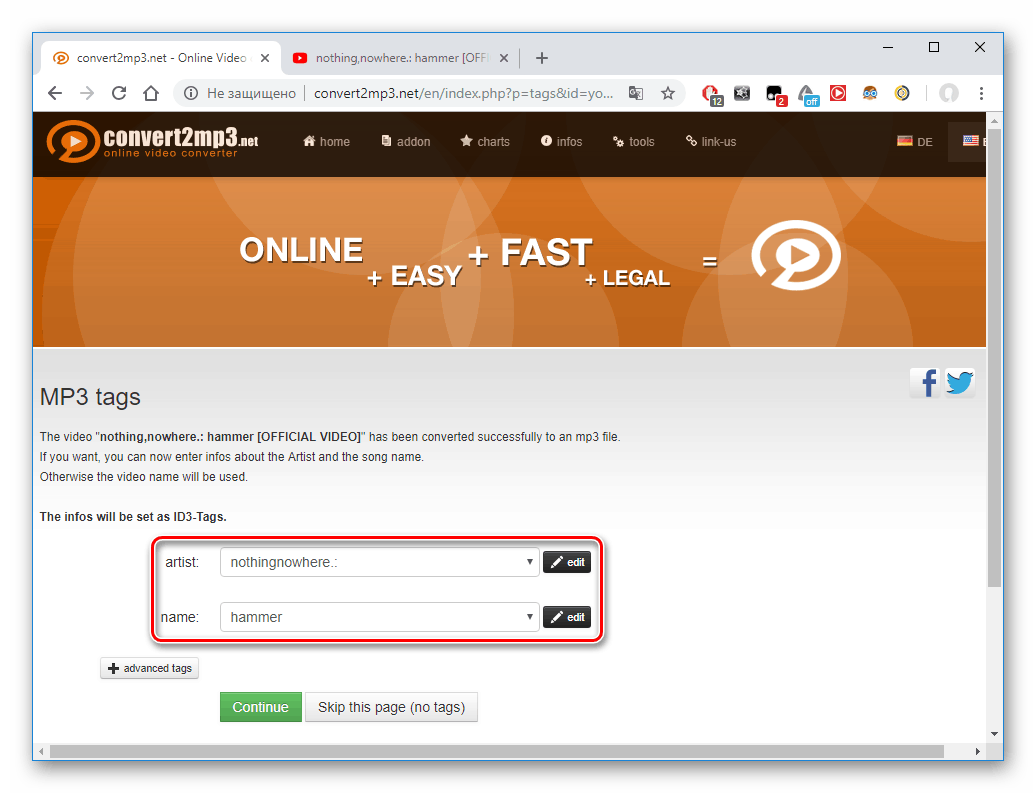
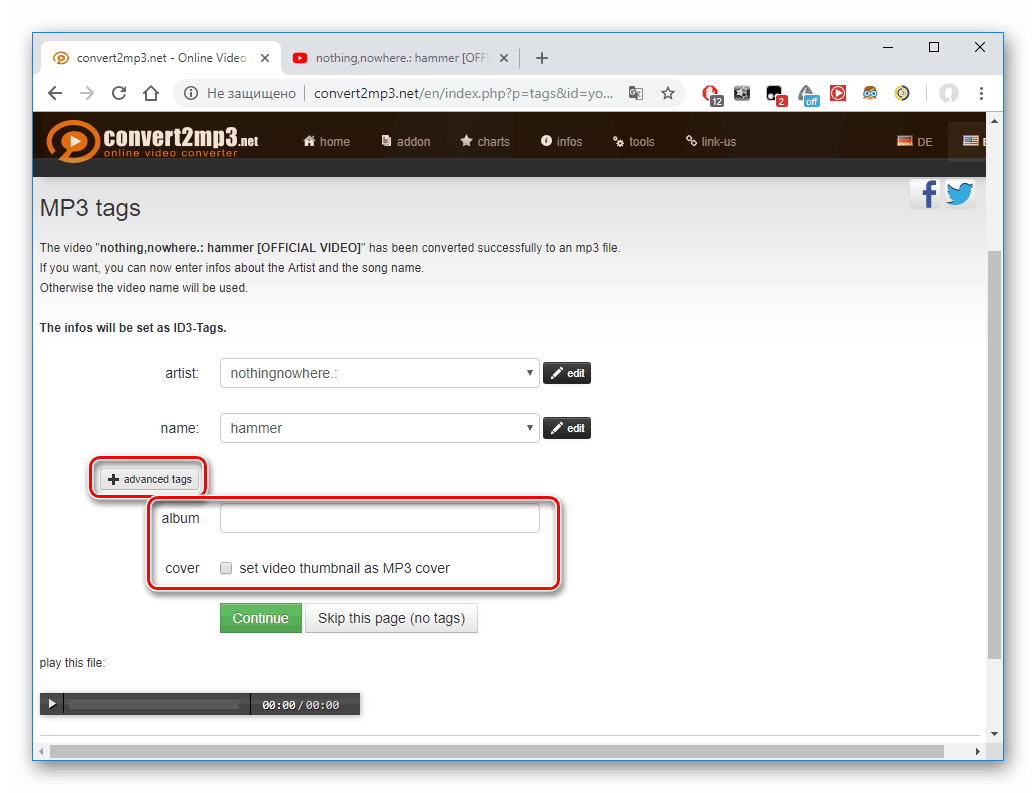
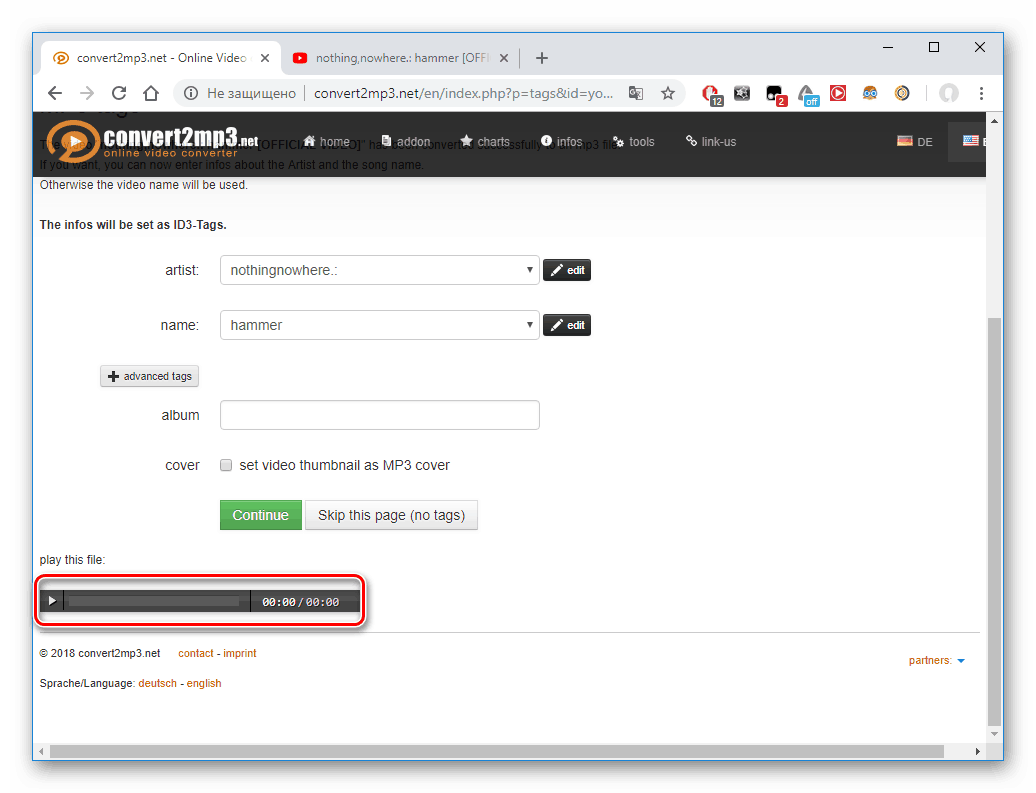
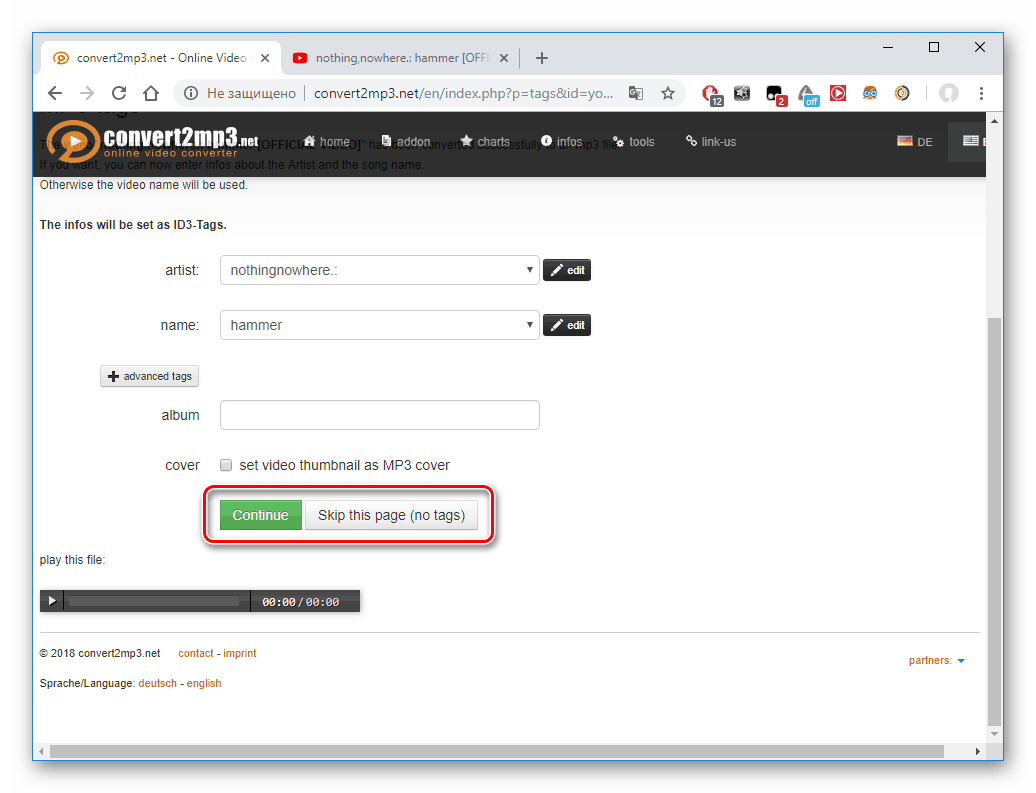
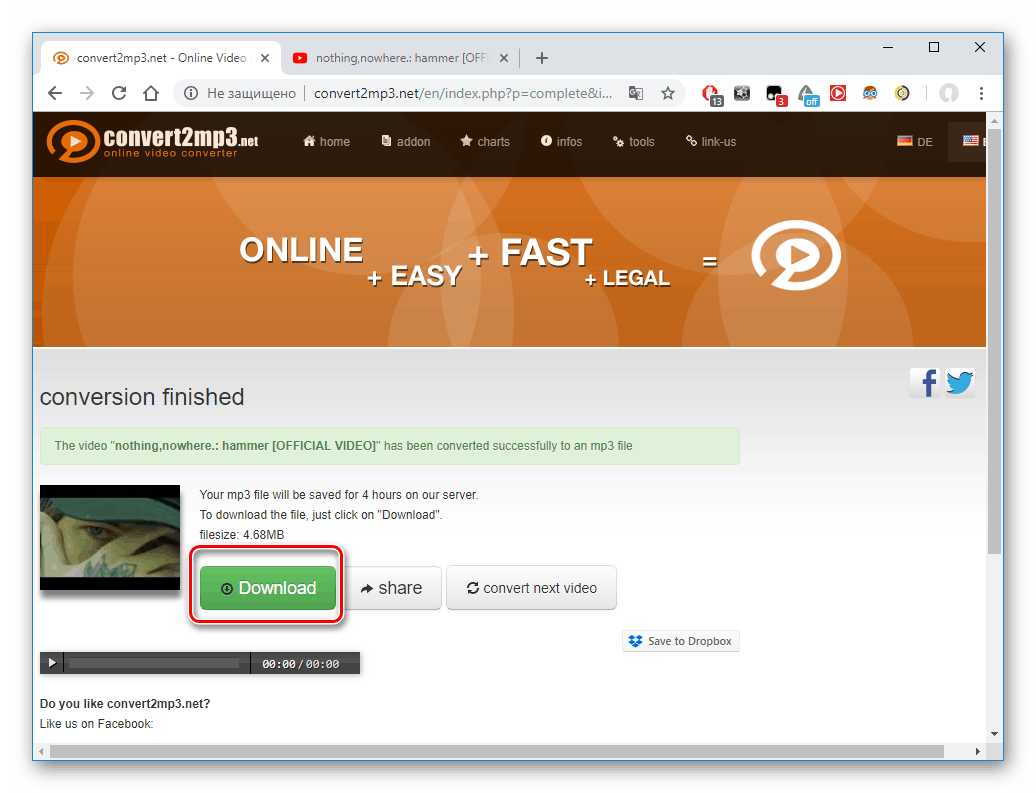
Pozri tiež: Používanie hudby na YouTube
Online Video Converter
Druhý najpopulárnejší online video a audio prevodník. Ponúka obmedzenú funkčnosť používateľa (nemôžete meniť značky na skladbe), a tu je tu aj značná reklama, ktorá môže tlačiť niečo ďalej. Výhodou je prítomnosť väčšieho počtu podporovaných formátov videa, ako aj webových stránok, z ktorých môžete video prijímať.
Prejdite na webovú stránku Online Video Converter
- Prejdite na domovskú stránku "Online Video Converter" pomocou vyššie uvedeného odkazu.
- Kliknite na odkaz "Previesť prepojenie videa".
- Vložte odkaz na video, ktoré vás zaujíma, a tiež vyberte požadovaný formát výstupného súboru.
- Venujte pozornosť tomu, aké ďalšie stránky s videom podporujú tento zdroj.
- Kliknite na tlačidlo Štart .
- Počkajte až do konca, kliknite na tlačidlo "Stiahnuť" v blízkosti názvu videa a stiahnite súbor.
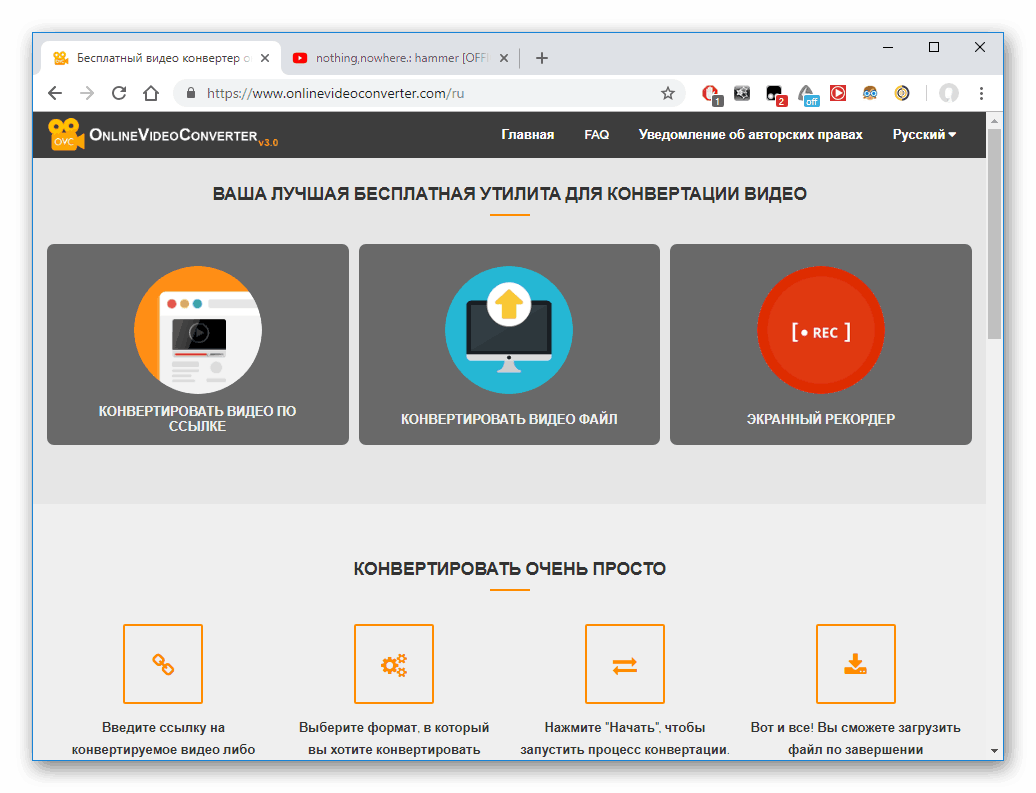
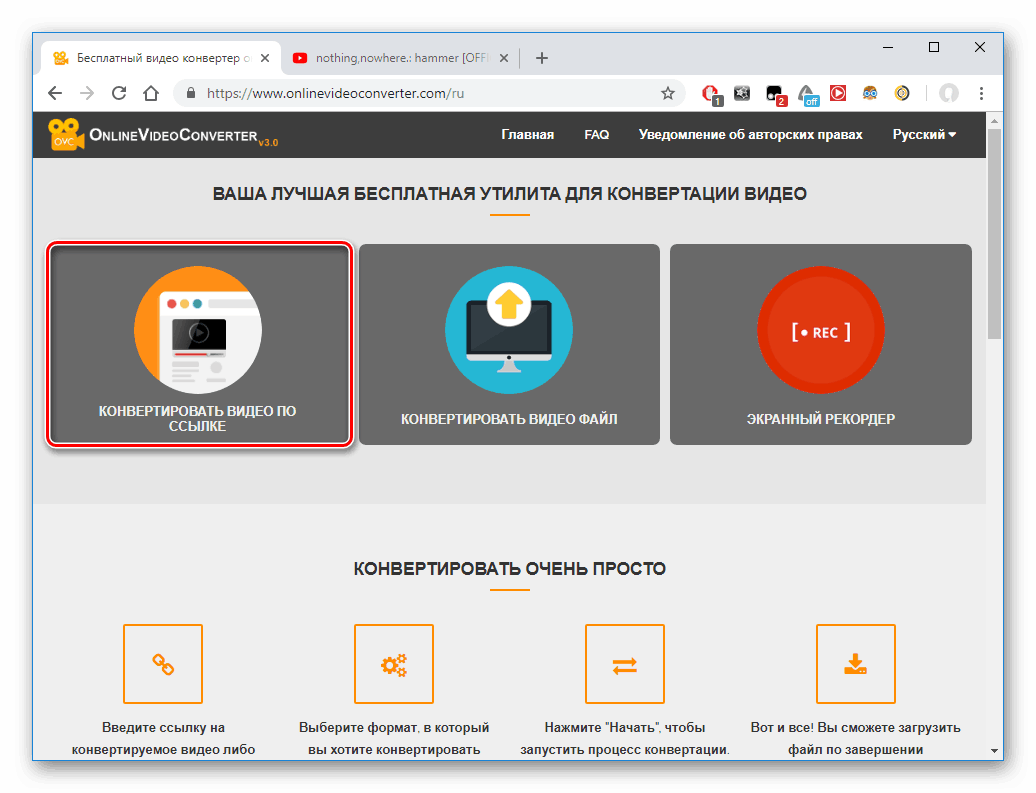
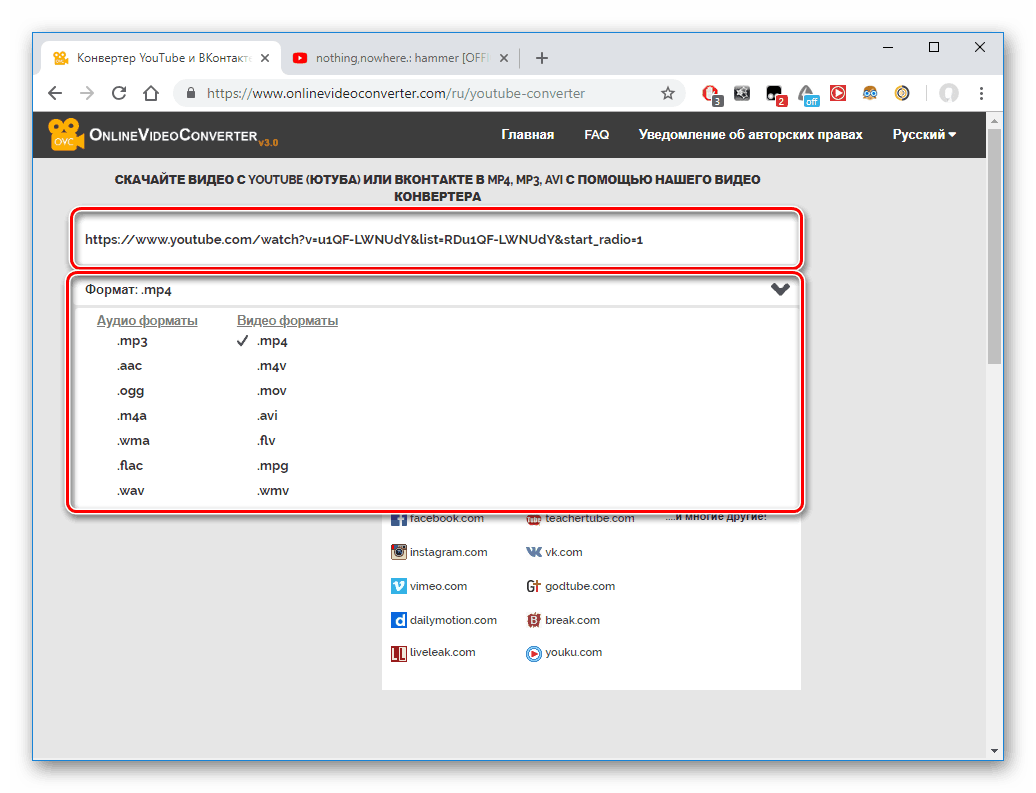
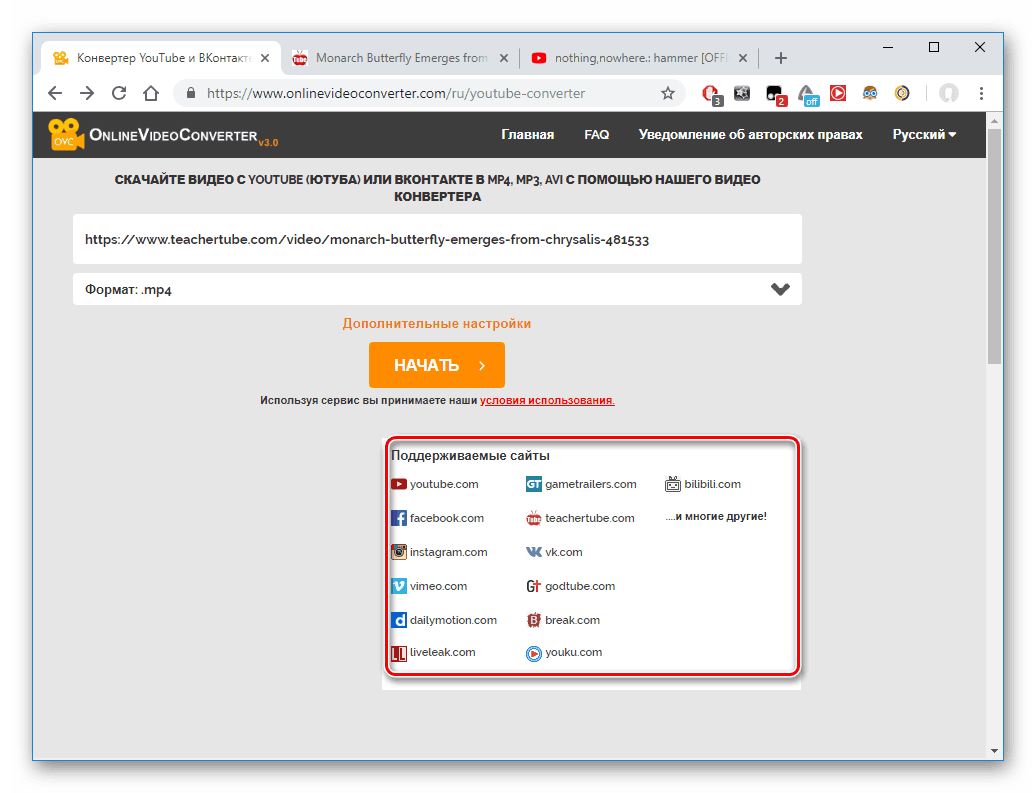
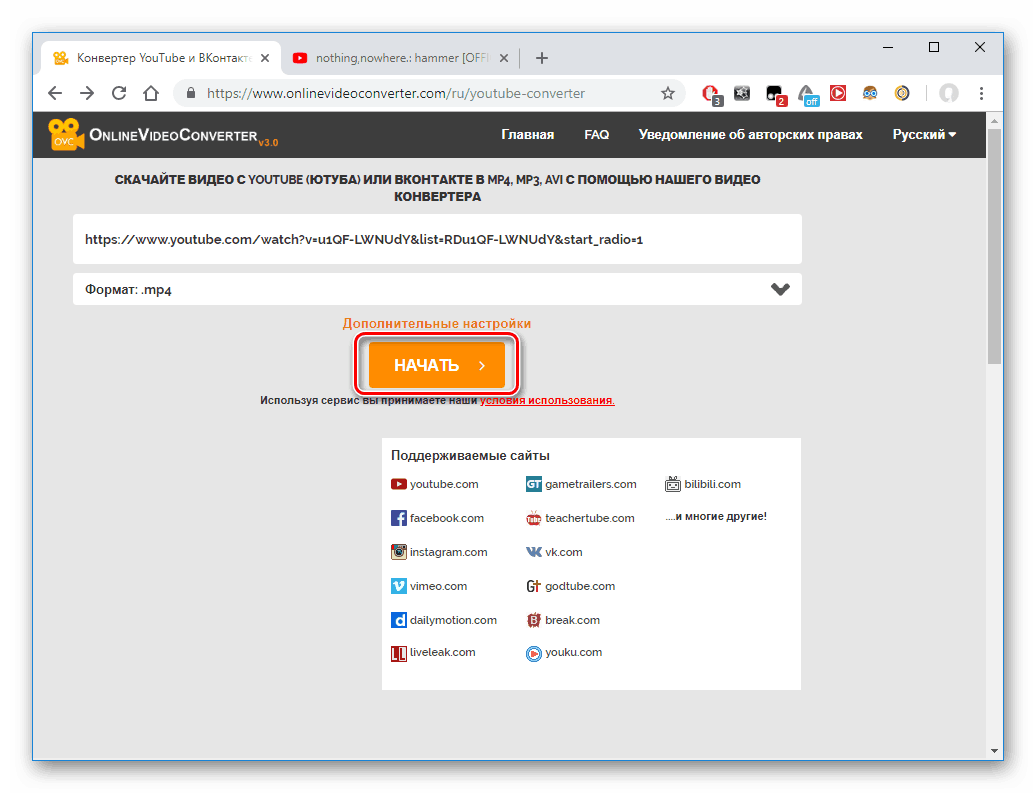
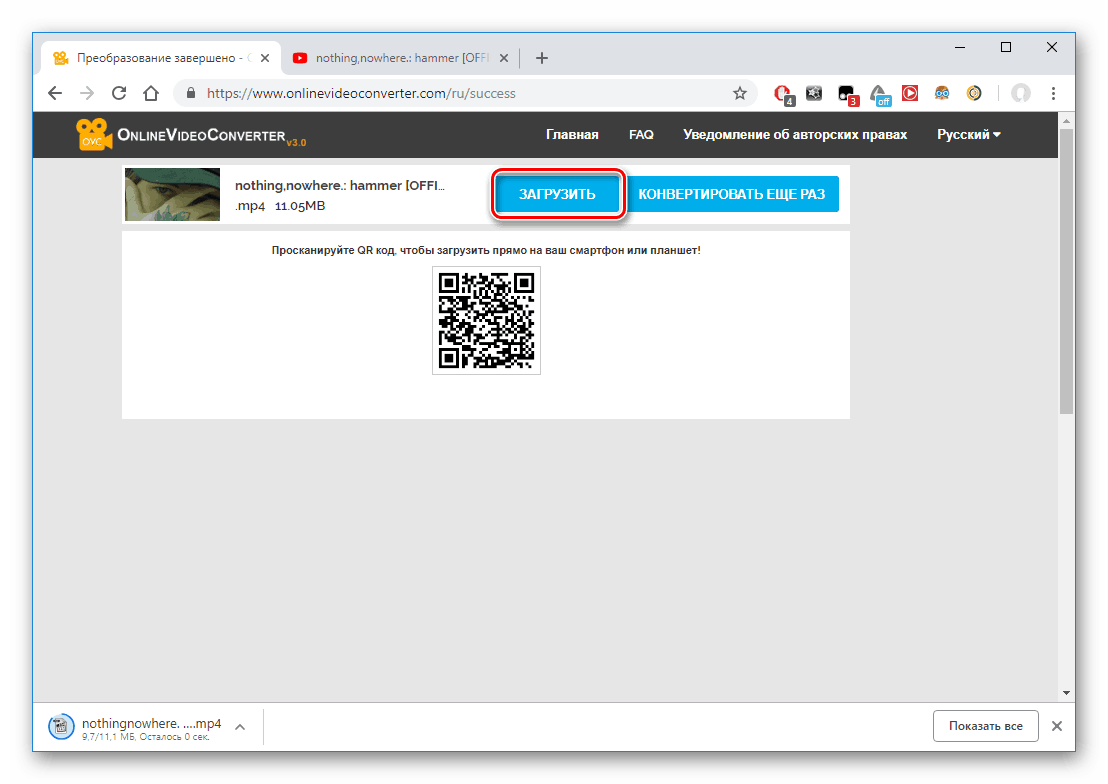
Mp3 Youtube
Najjednoduchšie používať stránky, ktoré podporujú iba jeden výstupný formát, je MP3. Rozhranie bude jasné aj pre začiatočníkov. Prostriedok je dôkladnejšie prevedený, resp. Tento proces je o niečo pomalší ako zdroje tretích strán.
Prejdite na stránku Mp3 Youtube
- Otvorte odkaz vyššie a prejdite na stránku.
- Vložte odkaz do svojho videa do vstupného poľa a kliknite na tlačidlo Prevziať .
- Počkajte na stiahnutie, spracovanie a konverziu súboru.
- Kliknite na "Nahrať súbor" . Zvuk sa uloží do vášho počítača.
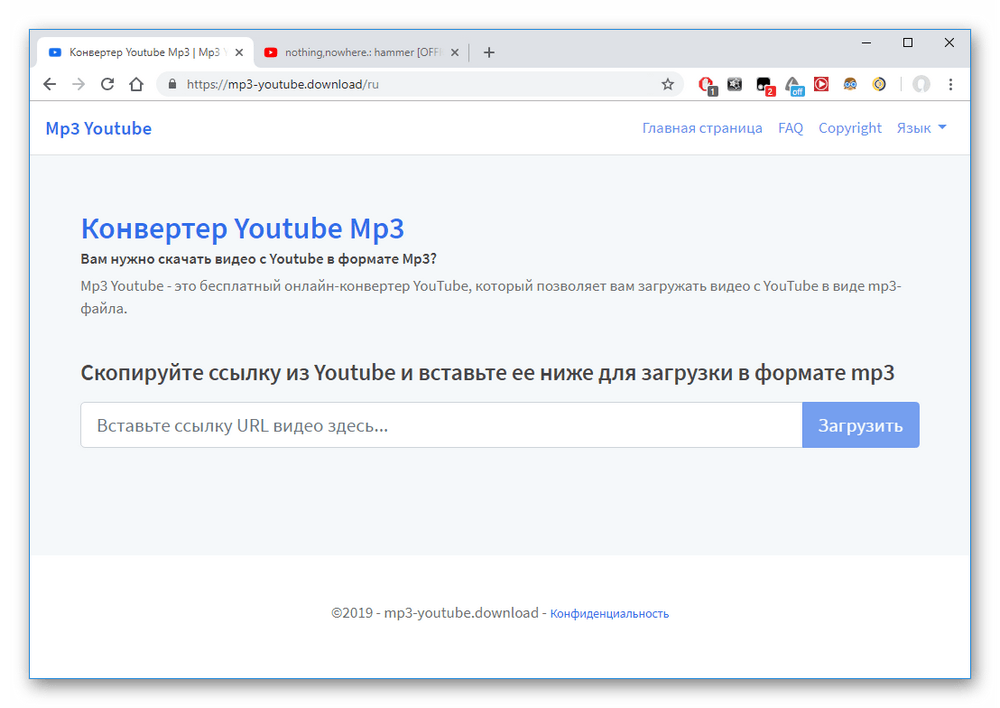

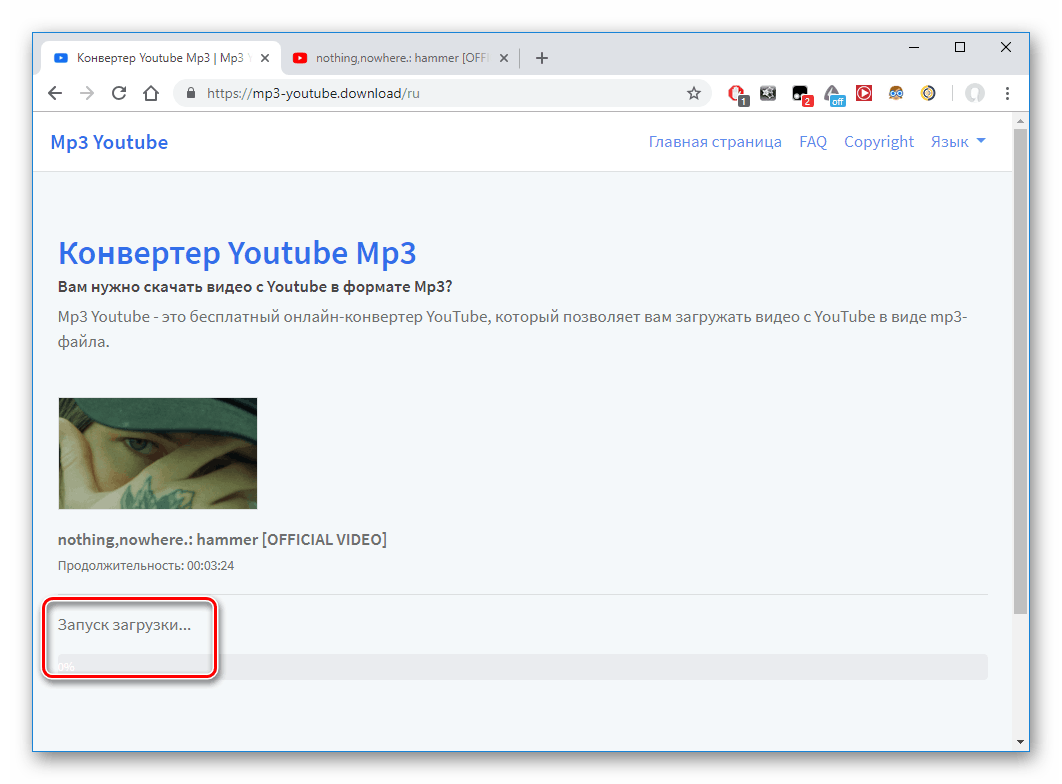
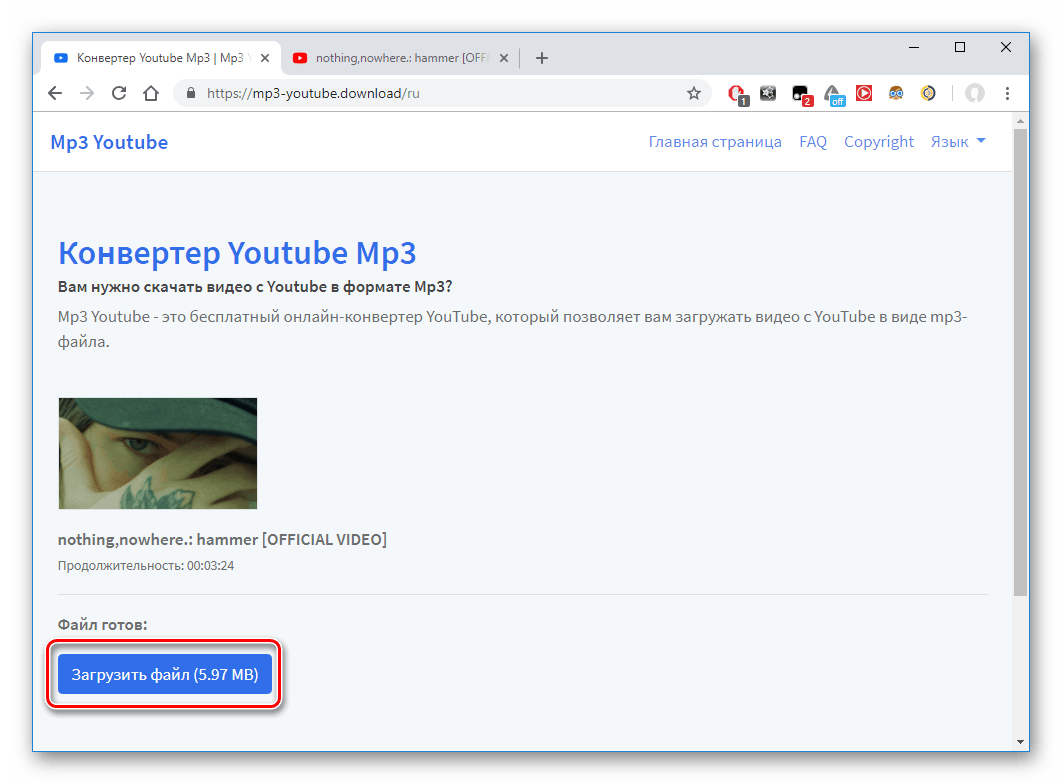
Ľahko youtube mp3
Jednoduchá a rýchla stránka na konverziu akéhokoľvek videa na najpopulárnejší audio formát MP3. Služba je neuveriteľne rýchla, ale nemá žiadne nastavenia pre koncové stopy.
Prejdite na stránku Easy YouTube mp3
- Prejdite na domovskú stránku zdroja kliknutím na vyššie uvedený odkaz.
- Vložte potrebný odkaz do špeciálneho poľa a kliknite na tlačidlo "Konvertovať video" .
- Kliknite na "Stiahnuť" a stiahnite prevzatý súbor.
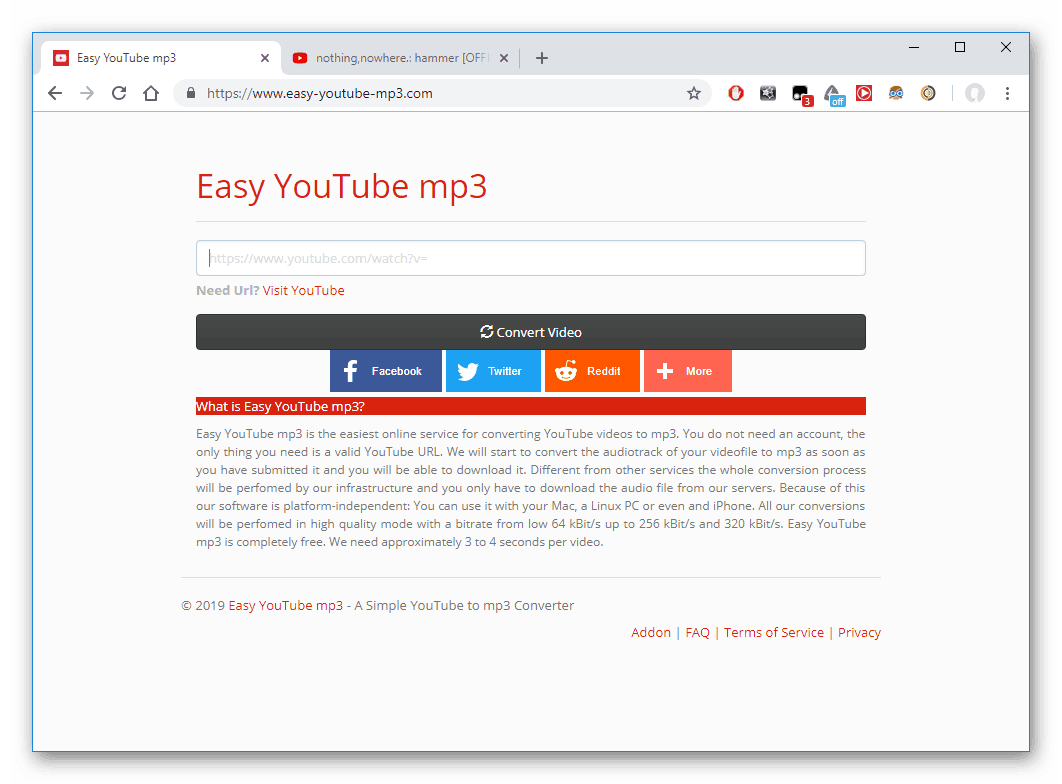
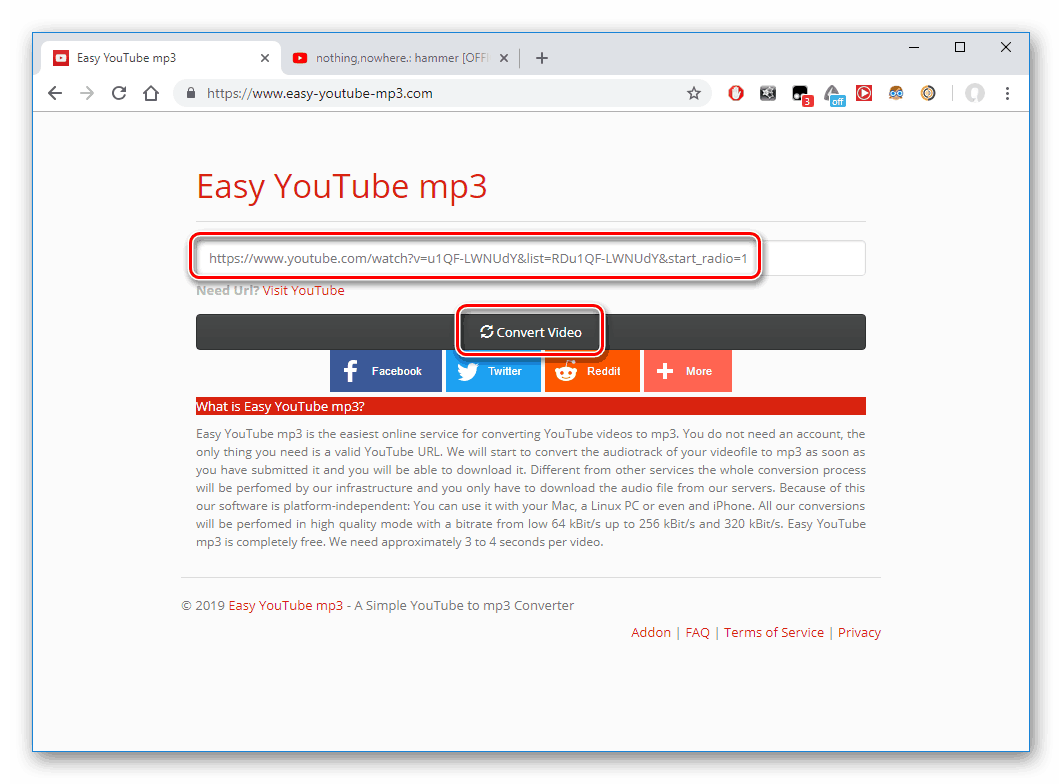
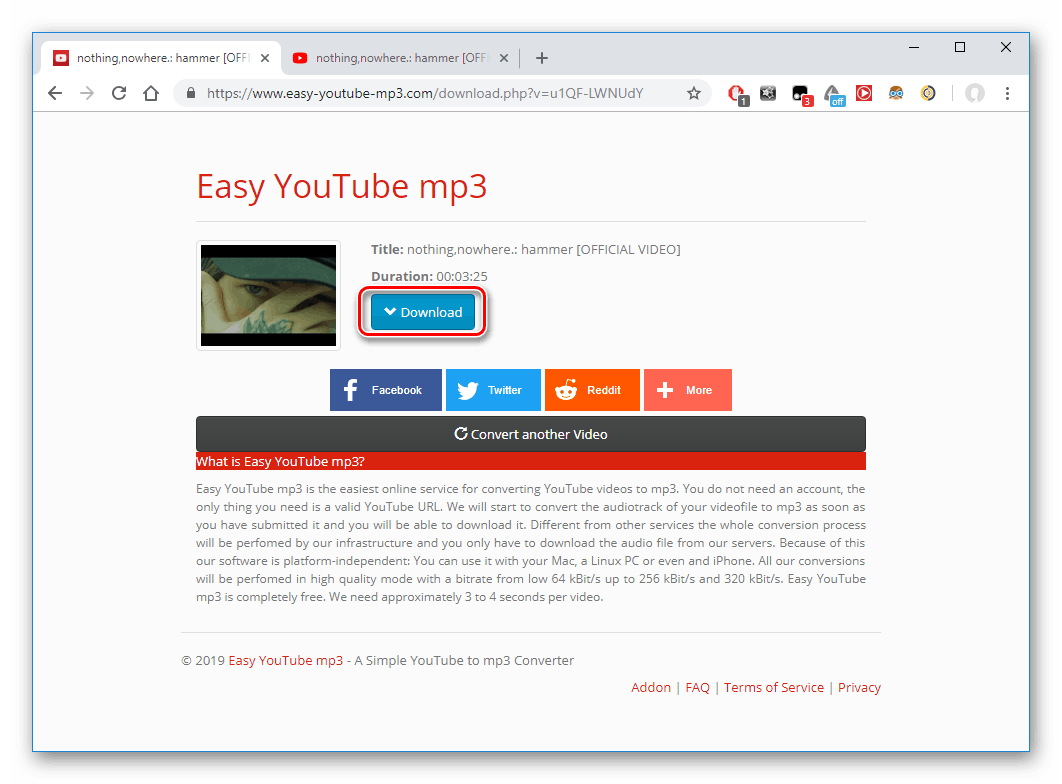
Metóda 2: Programy
Okrem služieb online môžete použiť špeciálne programy na vyriešenie problému. Používateľ môže použiť odkaz na video a stiahnuť ho z počítača. Zvážime prvú možnosť, keď má používateľ iba odkaz.
Pozri tiež: Definícia hudby z videí YouTube
Ummy Video Downloader
Je to pohodlný softvér nielen na zmenu formátu videa pre zvuk, ale aj na sťahovanie videí zo služby YouTube. Ponúka rýchlu prácu, príjemný dizajn a minimalistické rozhranie. Ummy Video Downloader vám tiež umožňuje prevziať všetky videá z playlistu na YouTube.
- Stiahnite si z oficiálneho webu vývojára a nainštalujte tento program.
- Otvorte ho a vložte odkaz na video na špeciálnom riadku.
- Vyberte požadovaný formát zvukových súborov (MP3) a kliknite na tlačidlo Prevziať .
- Ak chcete zistiť, kde bol súbor uložený, stačí kliknúť na ikonu lupy. V nastaveniach môžete zmeniť priečinok pre uloženie na iný.

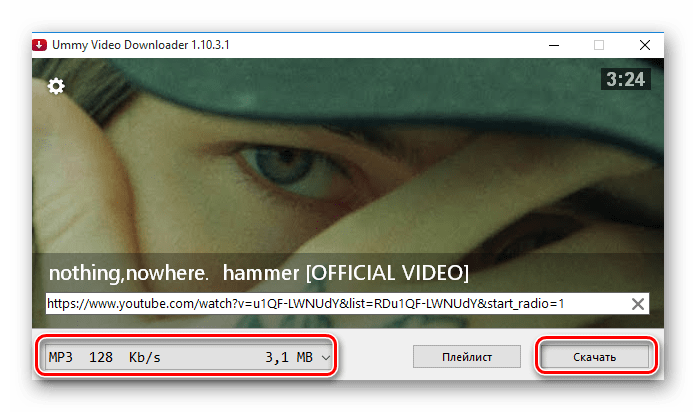
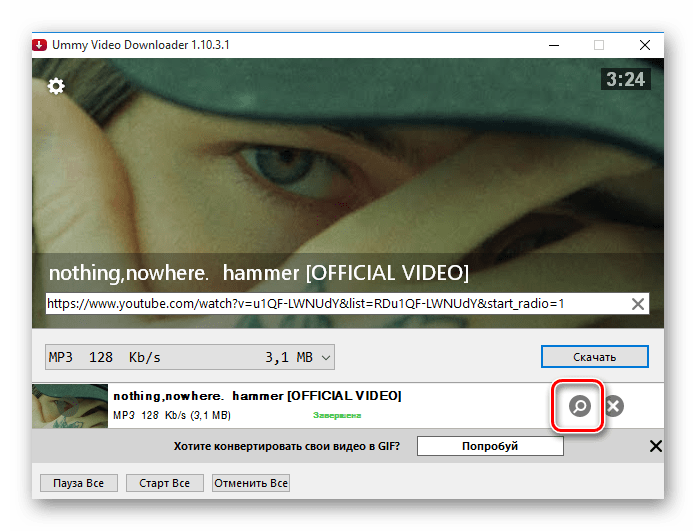
Voľný YouTube Converter MP3
Pohodlná možnosť previesť video do formátu MP3. Schopnosť previesť na iné rozšírenia môže byť odomknutá nákupom prémie. Odlišuje sa od predchádzajúcej verzie nízkej rýchlosti sťahovania a trvania konverzie. Vhodné, ak používateľ nie je obmedzený na čakanie na dokončenie postupu. Voľný YouTube to MP3 Converter môže tiež uložiť všetky videá z YouTube do zoznamu skladieb v niekoľkých formátoch.
Stiahnite si zadarmo YouTube to MP3 Converter
- Stiahnite si softvér z oficiálneho webu vývojára pomocou vyššie uvedeného odkazu, nainštalujte ho a otvorte ho.
- Skopírujte odkaz do schránky a kliknite na tlačidlo "Prilepiť" v programe.
- Počkajte až do konca procesu a kliknite na symbol stiahnutia.
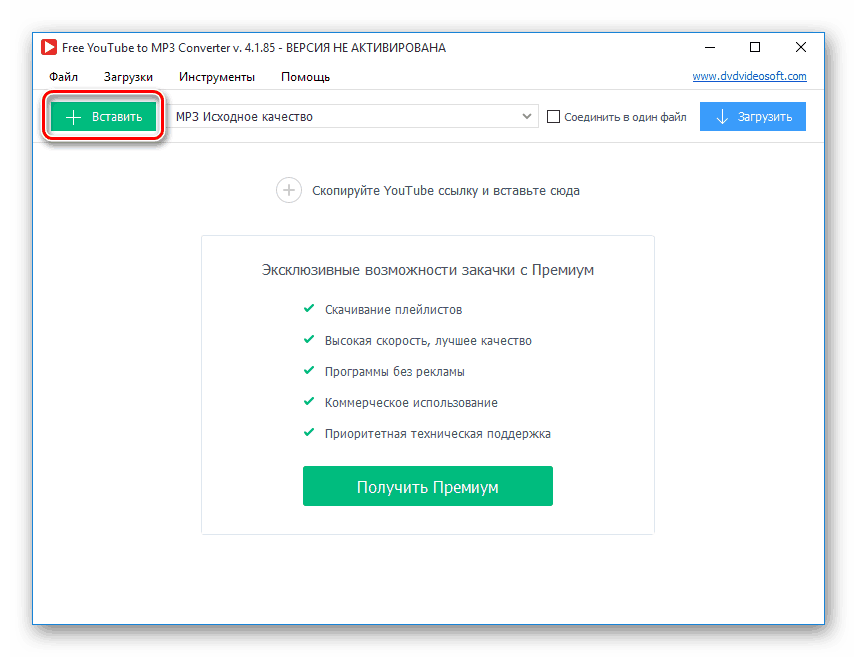
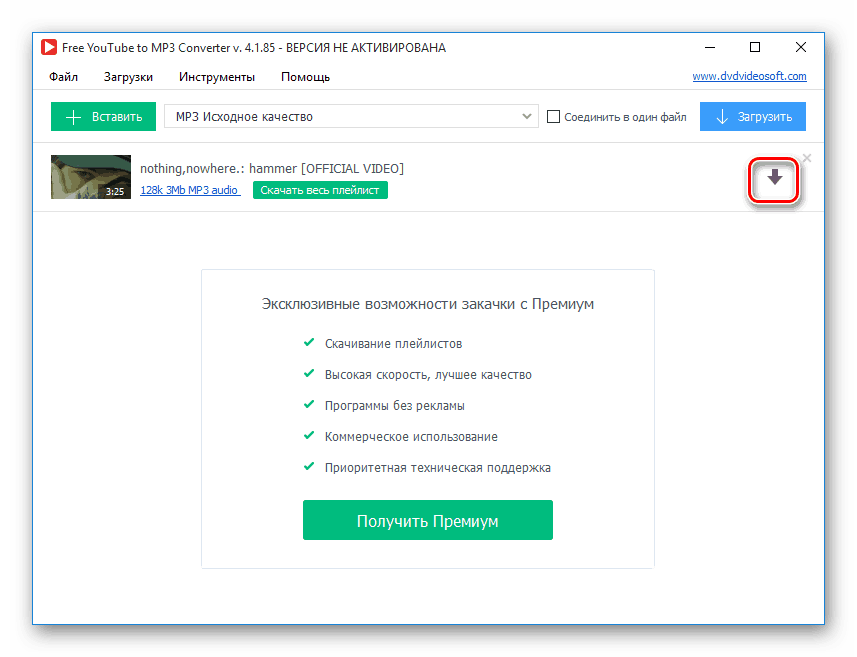
Online služby sa odporúčajú pre jednotlivé prípady ukladania zvuku z videa a pre častú konverziu na zvukový súbor sa odporúča používať programy, ktoré majú vylepšené funkcie.